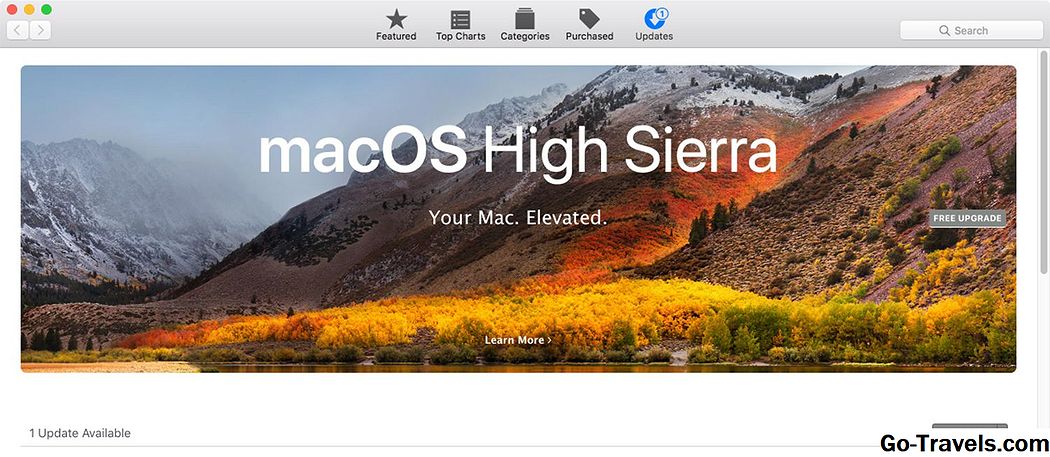"Kindle Fire" puikiai veikia kaip "Amazon" apsipirkimo įrenginys, tačiau neturėtumėte įstrigti tik knygų, kurias perkate per "Amazon". Jei perkate teisines knygų kopijas iš kitų pardavėjų, jas paprastai galite perkelti į "Kindle".
Noriu būti aišku, kalbu apie atskiras el. Knygas, pvz., Knygas, kurias jūs teisėtai įsigyjate ir atsisiųsite iš "Tor" ar kitų knygynų, kuriose yra ne DRM saugomi failai. Jei norite skaityti el. Knygas tiesiai iš kitokio skaitymo knygos, pvz., "Nook" ar "Kobo", galite tai padaryti. Štai instrukcijos, kaip įdiegti "Nook" arba "Kobo" programą "Kindle Fire".
Failų formatai "Kindle" ugniai
"Amazon Kindle" natively skaito ".mobi" failus. Jei turite knygą "ePub" formatu, vis tiek ją galite perskaityti, bet jūs turėsite ją konvertuoti naudodami tokią programą kaip "Caliber" arba įdiekite atskirą skaitymo programą kaip "Aldiko" savo ugnyje.
Palaikomi "Kindle" failai knygos yra:
- KF8 "Kindle" formatas 8
- MOBI
- AZW (tai yra iš esmės apsaugota nuo kopijos versija. Mobi)
- KLR
Palaikomi "Kindle Fire" failai Asmeninis Dokumentai yra:
- TXT
- DOC
- DOCX
Galite atidaryti ir skaityti PDF knygas, bet jūs negalite to padaryti pagal Knygos savo "Kindle" skirtuke arba "Kindle" programoje mobiliajame įrenginyje. Tie yra Dokumentai. Štai kodėl "Kindle Fire" naudotojo vadovas yra "Docs", o ne "Books".
Paprastas metodas Nr. 1: failų perkėlimas el. Paštu
Galite išsiųsti "Kindle" failus kaip priedus. Tai yra pats paprasčiausias ir patogiausias būdas tai padaryti. Failai turi būti viename iš palaikomų formatų, jie bus įtraukti į "Kindle" skyrių "Dokumentai". Norėdami tai nustatyti, prisijunkite prie Amazon.com ir eikite į Tvarkykite savo turinį ir įrenginius: asmeninių dokumentų nustatymus
Turėsite nustatyti įgaliotą el. Pašto paskyrą ir adresą. Paprastai tai bus kažkas panašaus į "[email protected]". Bus tęsiami tik el. Laiškai iš patvirtintų el. Pašto adresų.
Paprastas metodas Nr. 2: failų perkėlimas USB
Jei naudojate "micro-USB" kabelį ir prijunkite jį prie kompiuterio, galite perkelti failus į savo "Kindle" ir iš jo, kaip ir išorinis kietasis diskas. Įdėkite bet kuriuos .mobi failus į katalogą "Books" ir įdėkite .pdf ir kitus formatus į aplanką Documents. Kai pridėsite failus, gali prireikti pakartotinai paleisti "Kindle", kad galėtumėte atpažinti naujas knygas.
Paprastas metodas Nr. 3: perkeliant Dropbox naudojimą
Galite naudoti Dropbox, norėdami perkelti failus.
-
Jei naudosite "Dropbox", norėsite Rodyti kelią prie savo el. knygos failo, o ne tiesiog paspaudę ją atidaryti, norėsite pasirinkti trikampį dešinėje failo pavadinimo.
-
Kitas, bakstelėkite Eksportas.
-
Pasirinkite Išsaugoti SD kortelėje (jūsų "Kindle" iš tikrųjų nėra SD kortelės, bet tai įtrauks į vidinę atmintinę).
-
Pasirinkite knygas (".mobi" failams) arba dokumentus (.pdf, .txt, .doc ir kitus failus).
-
Palieskite Eksportuoti.
Kai tai atliksite, turėtumėte iš naujo paleisti "Kindle Fire". Tavo knygos pasirodys po to. Jei knyga nepasirodo, dukart patikrinkite, ar laukėte, kol knyga visiškai nukopijuos į "Kindle" kietąjį diską, ir patikrinkite, ar pasirinkote teisingą failo formato aplanką.
Rekomenduojama skaityti: 7 geriausios greičio skaitymo programos